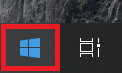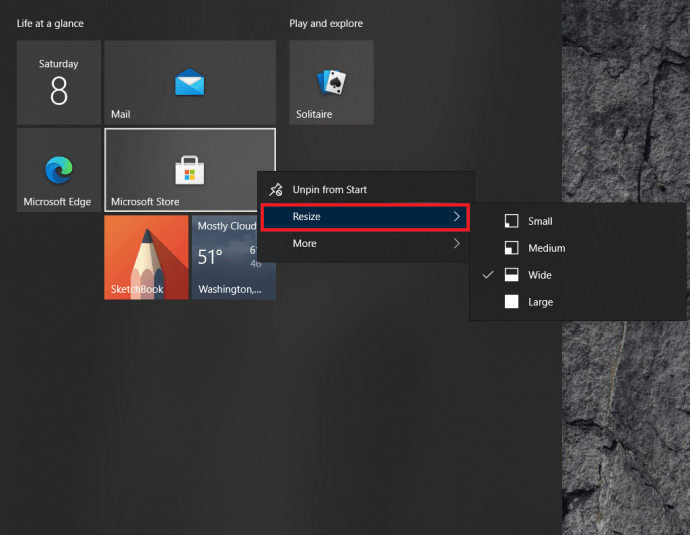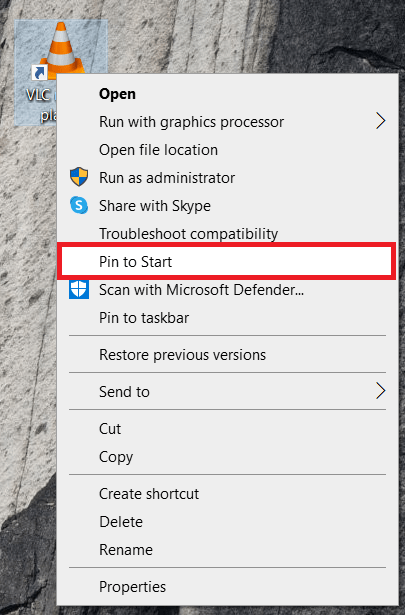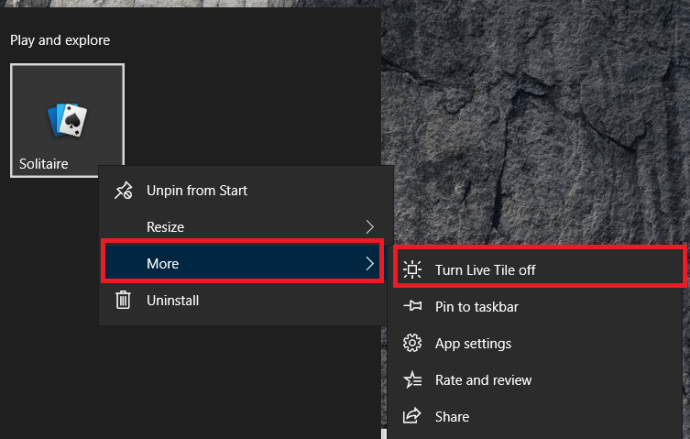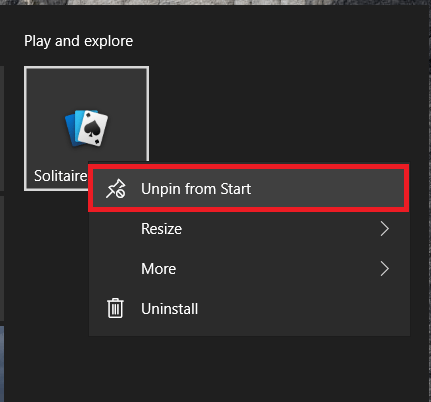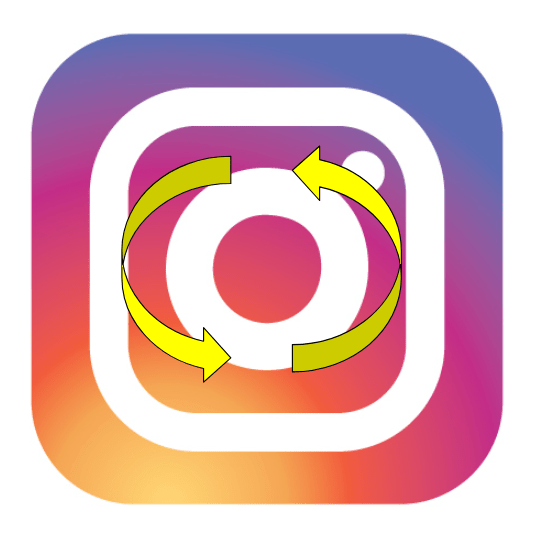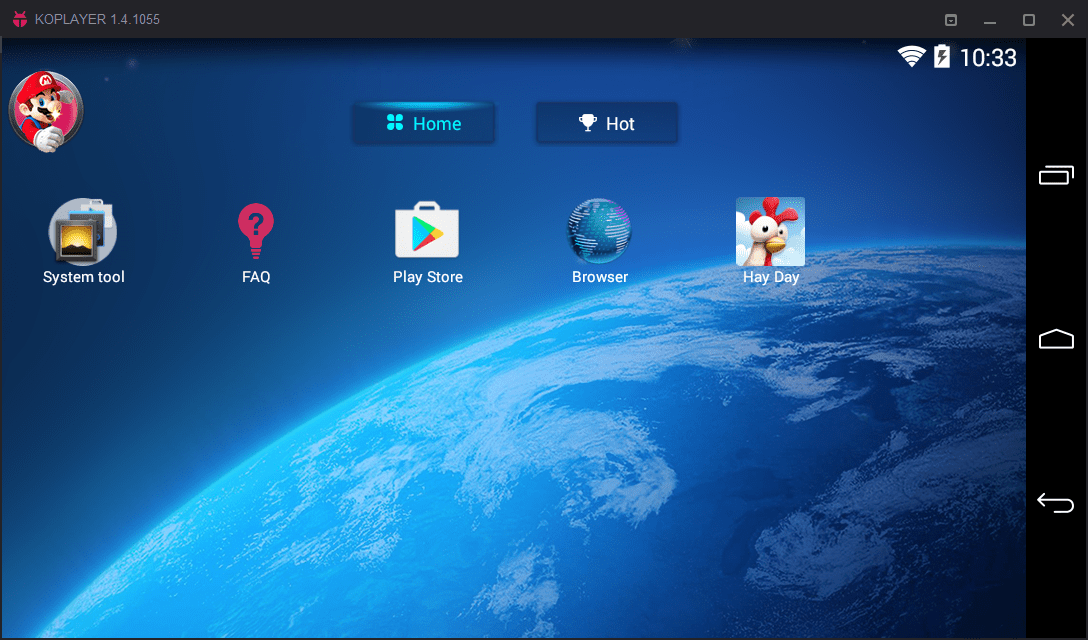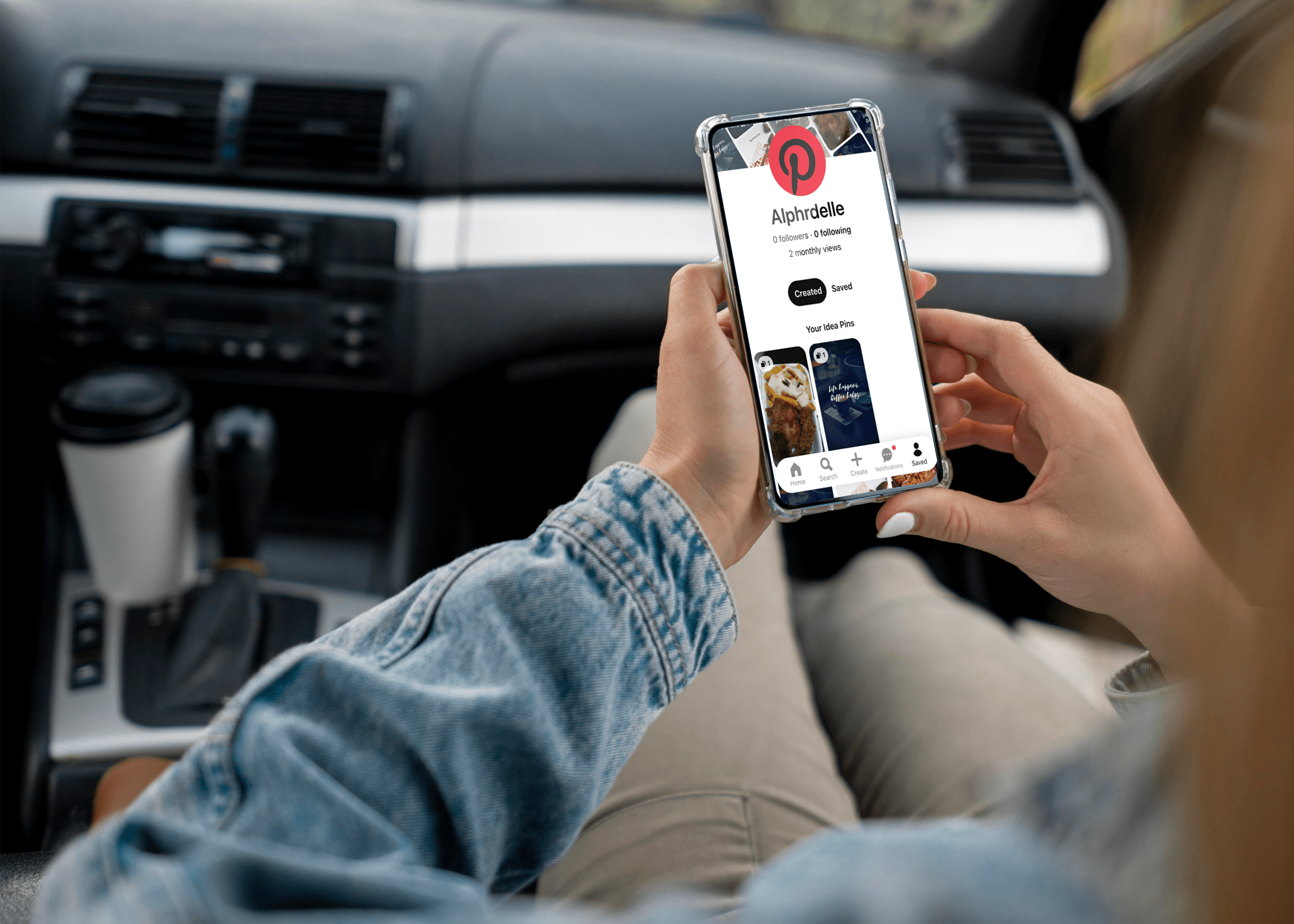Windows 10でタイルを移動、サイズ変更、追加、および削除する方法
タイルは、好きでも嫌いでも、Windows 10の不可欠な部分です。幸いなことに、タイルは、嫌いな人にとっては簡単に取り除くことができ、好きな人にとっては、次のように簡単に変更できます。私たちのニーズによりよく合うように。この記事では、タイルを移動、サイズ変更、追加する方法と、タイルを完全に削除する方法について簡単なチュートリアルを紹介します。
タイルは、初心者の場合、Windowsの[スタート]ボタンをクリックしたときに表示される色付きの正方形です。画像やメッセージが含まれているものはライブタイルと呼ばれ、インターネットを介して更新されます。プログラムアイコンが含まれているフラットなものはライブではなく、それらに関連付けられているプログラムを開きます。

Windows10でタイルを移動する
タイルを移動すると、スタートメニューを希望どおりに正確に構成でき、タイルを論理的に、または必要に応じてランダムにグループ化できます。
- クリックしてください Windowsのスタートメニュー、画面の左下隅にあるアイコンです。
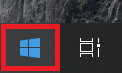
- 次に、タイルを選択し、ドラッグアンドドロップして所定の位置に配置します。
- タイルを右クリックして、 サイズ変更、およびオプションから選択して、他のオプションに適合させます。
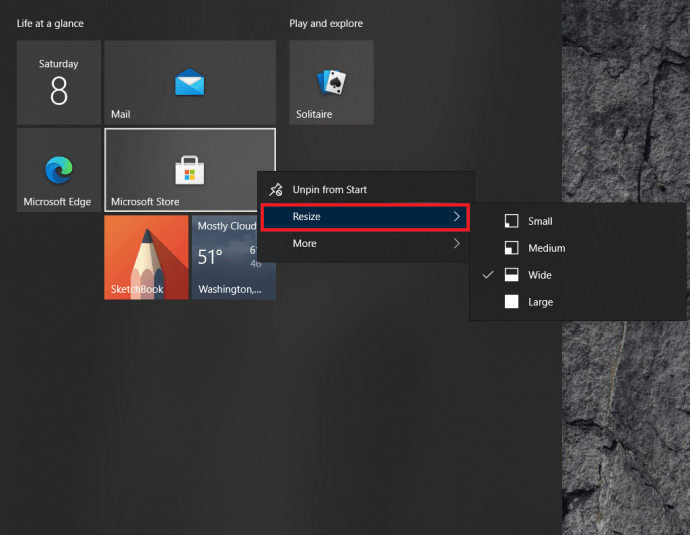
デスクトップを整理するために多くのタイルを使用する場合は、グループ化が最適です。デスクトップアイコンよりもタイルを好む場合に非常に便利です。タイルを移動すると、移動または削除するまでタイルは所定の位置に留まります。
- を開きます スタートメニュー 上記のように。
- タイルを選択し、空のスペースにドラッグアンドドロップしてグループを作成します。新しいグループを示す小さな水平バーが表示されます。
- グループの上の空のスペースを選択し、をクリックします 名前グループ 意味のある名前を付けます。
Windows10でタイルを追加する
Windows 10でタイルを追加するのは、タイルを移動するのと同じくらい簡単です。
- デスクトップ、エクスプローラー、または[スタート]メニュー自体でアプリケーションを右クリックし、[ 開始するためのピン.
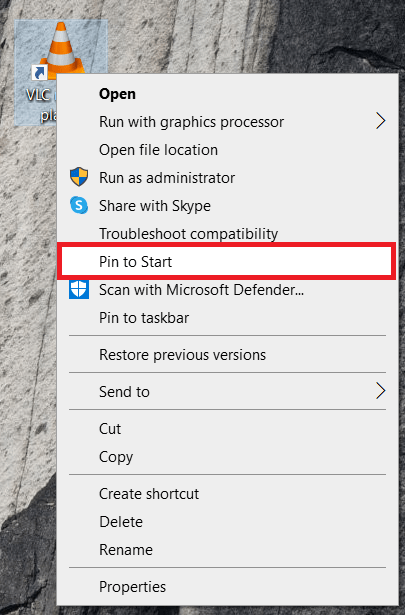
- アイコンがタイルになり、Windowsのスタートメニューに他のタイルと一緒に表示されます。
すべてのプログラムがWindowsのタイルメニューにシームレスに統合されるわけではないため、プログラムに合わせるには少し「励まし」が必要な場合があります。上記の手順に従って、新しく作成したタイルのサイズを変更します。
上記のようにタイルをグループにドラッグアンドドロップして、必要な外観を作成することもできます。
ライブタイルをオフにする
タイルは気に入っているが、ライブタイルが常に更新されたり、気が散ったりしたくない場合は、タイルをオフにして他のタイルと同じように見せることができます。
- Windowsの[スタート]ボタンを選択してメニューを開きます。
- ライブタイルを右クリックして、 もっと 選択します ライブタイルをオフにする.
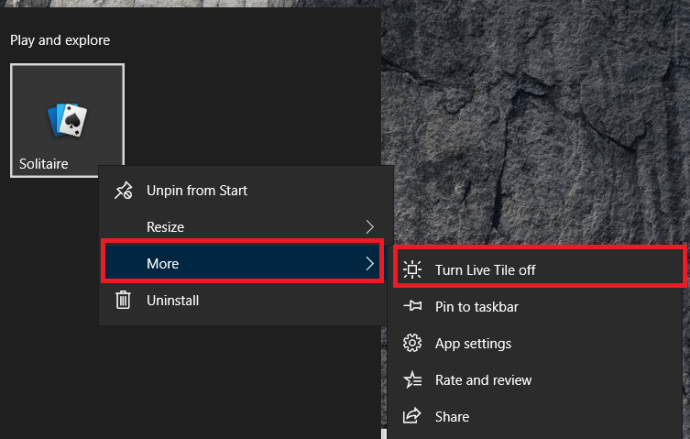
これにより、ライブタイルが静的タイルに変わり、気晴らしの値が大幅に低下します。
Windows10でタイルを完全に削除する
Windows 10のタイルメニューは、一部の機能では機能しますが、他の機能では機能しません。個人的には使ったことがないので完全に削除しました。シンプルなメニューの見た目が好きなら、同じことができます。
- Windowsの[スタート]ボタンを選択してメニューを開きます。
- 次に、タイルを右クリックして、 最初から固定を解除、すべてのタイルに対して繰り返します。
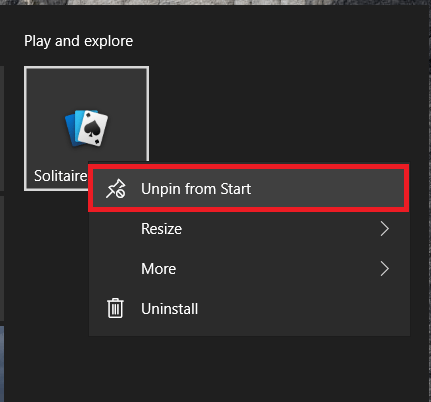
- メニューを最小化したい場合は、スタートメニューの右端にマウスを置き、メインメニューだけが表示されるまでドラッグして離します。
これにより、タイルが削除され、従来のWindowsメニューが復活します。タイルを持っているほどカラフルではありませんが、気を散らすものでもありません。さらに、タブレットを使用している場合、ライブタイルがないということは、データ使用量が(ほんのわずかでも)少なくなることを意味します。
Windows10で独自のライブタイルを作成する
あなたが本当にタイルが好きで、あなた自身のものを作りたいなら、あなたは幸運です。以前は、新しいタイルを作成できるTileCreatorというMicrosoftアプリがありましたが、Microsoftはしばらく前に説明なしでそれをプルしました。ただし、サードパーティのハッカーがTileIconifierと呼ばれるタイルエディタをまとめており、ここから入手できます。

- TileIconifierをダウンロードしてインストールします。
- タイルを作成し、[スタート]メニューに追加します。
- タイルを使用します。
ご覧のとおり、Windowsデスクトップと[スタート]メニューのタイルの両方でできることはたくさんあります。あなたが忍耐と創造性を持っていれば、真に独創的で個人的なものを作ることが可能です。